Cov Folder Options cov ntawv qhia zaub mov pub rau tus neeg siv hloov pauv qhov zoo thiab xav ntawm cov folders thiab lub desktop. Hmoov tsis zoo, muaj ntau ntawm cov haujlwm program muaj peev xwm kis tau zais thiab cov ntaub ntawv tsim hom. Qhov no tuaj yeem ua rau ploj ntawm "Folder Properties" los ntawm cov ntu. Qhov "kev cawm seej" ntawm lub koos pis tawj yuav yog qhov kev qhia ntawm qee yam kev hloov ntawm lub Windows XP system npe.
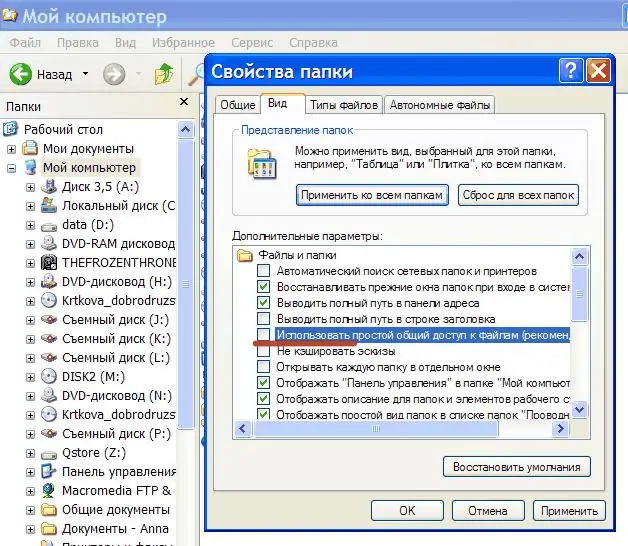
Cov Lus Qhia
Kauj ruam 1
Nias lub "Pib" khawm kom nqa cov zaub mov tseem ceeb.
Kauj ruam 2
Nkag mus rau gpedit.msc hauv lub npov nrhiav. Qhov no yuav qhib "Pab Pawg Txoj Cai" teeb tsa kev tswj hwm cov cuab yeej rau cov neeg siv, uas ua rau nws hloov tau mus rau OS Windows kev ruaj ntseg teeb tsa thiab tso cai rau koj los tsim qee yam kev txwv ntawm cov neeg siv cov cai.
Kauj ruam 3
Xaiv "Neeg Siv Kev Npaj Kho" nyob rau hauv lub qhov rai uas qhib thiab mus rau "Cov Thawj Kav Haujlwm". Los ntawm cov ntawv qhia zaub mov nco-qab, qhib Windows Cheebtsam thiab nyem rau + tom ntej no mus rau File Explorer nplaub tshev kom pom cov npe ntawm kev ua tau.
Kauj ruam 4
Pom tus nqi "Tshem Tawm Cov Ntawv Xaiv" los ntawm Cov Ntawv Qhia Cuab yeej nyob rau hauv cov npe nyob sab xis ntawm seem.
Kauj ruam 5
Qhib lub thawv cim rau ntawm kab "Tsis tau teeb tsa" hauv kab "Cov Piav Qhia" tab thiab paub meej tias kev xaiv los ntawm nias lub khawm Ok. Qhov kev txiav txim no yuav tsum tau rov ua haujlwm tag nrho ntawm cov ntu ntawm cov ntawv qhia zaub mov. Lwm txoj hauv kev los kho "Folder Properties" tuaj yeem hloov mus rau cov kev ua haujlwm rau npe ua haujlwm.
Kauj Ruam 6
Rov qab rau thawj daim ntawv qhia zaub mov.
Kauj Ruam 7
Ntaus regedit hauv kab tshawb.
Kauj ruam 8
Nrhiav qhov thaiv nrog tus nqi [HKEY_CURRENT_USERSoftwareMicrosoftWindowsCurrentVersionPoliciesExplorer].
Kauj Ruam 9
Xaiv cov ntawv sau npe tus tseem ceeb nrog NoFolderOptions tus nqi. Rho tawm nws. Ceev faj: kev hloov pauv tsis raug rau kev sau npe lub khoos phis tawm ntawm koj lub khoos phis tawm tuaj yeem ua rau qhov kev xav rov qab ua tiav ntawm lub Windows operating system!
Kauj ruam 10
Kaw cov npe sau npe thiab rov pib dua koj lub computer. Kev ua haujlwm puv ntoob ntawm "Folder Options" cov ntawv qhia zaub mov tuaj yeem rov qab tau tsuas yog tom qab kev pib rov ua tiav.







